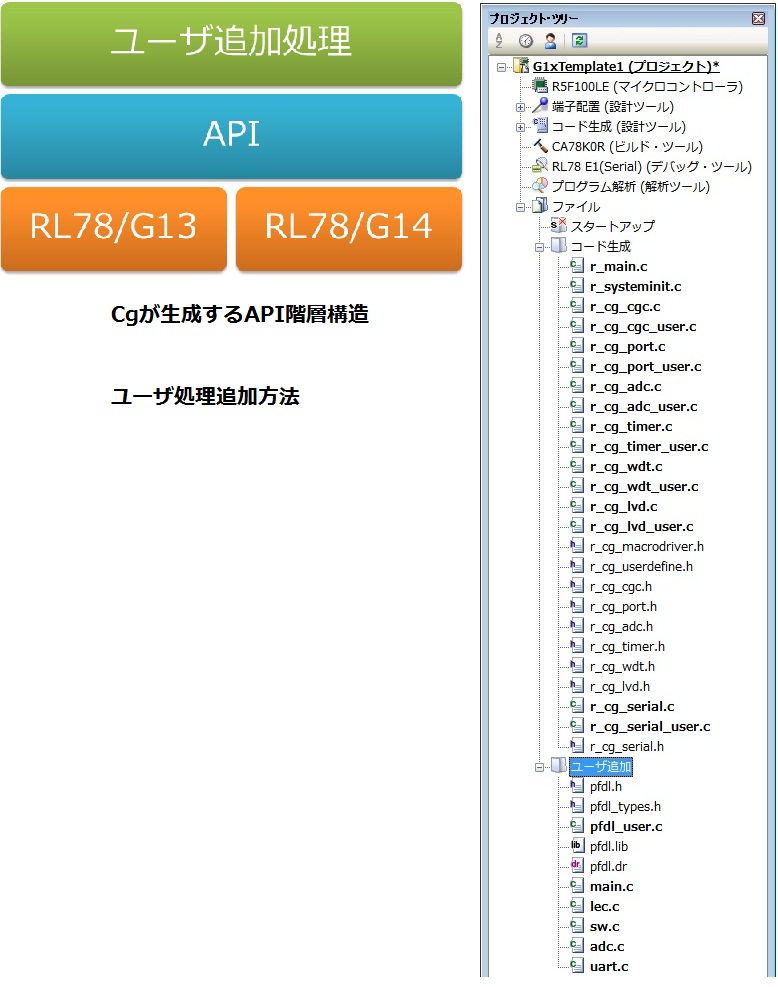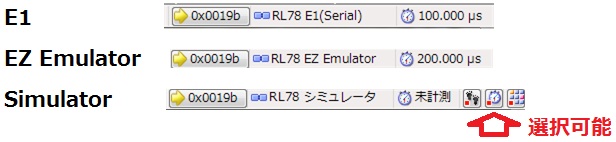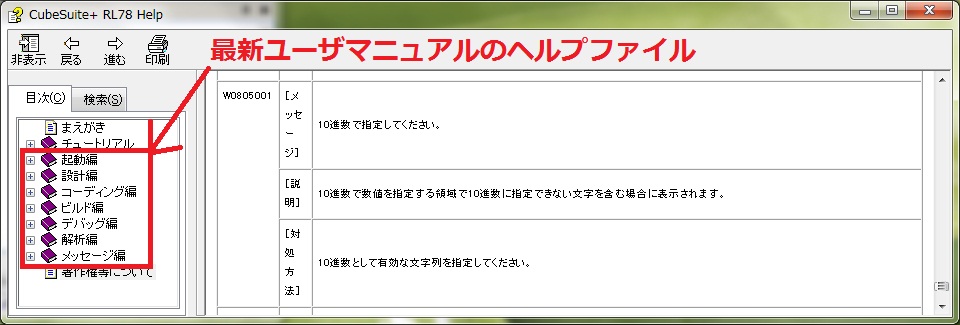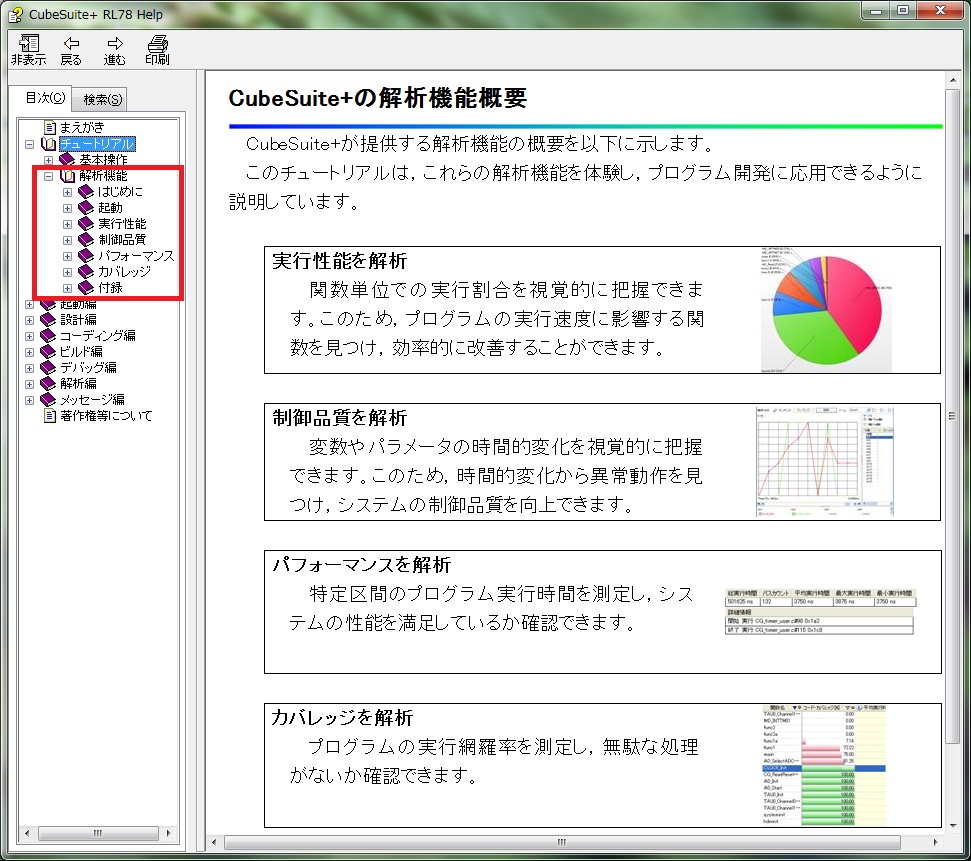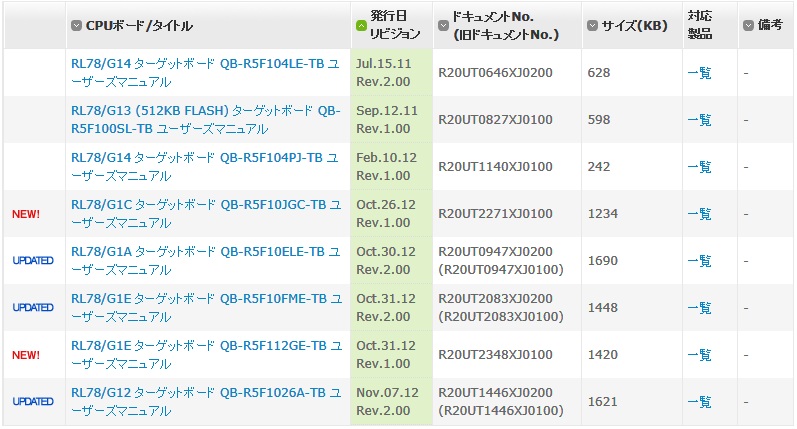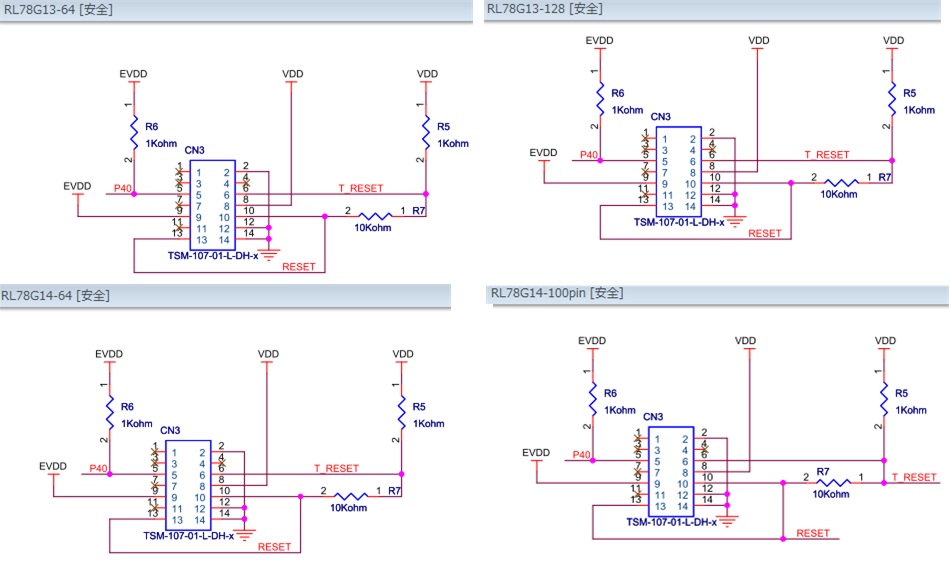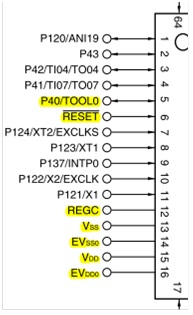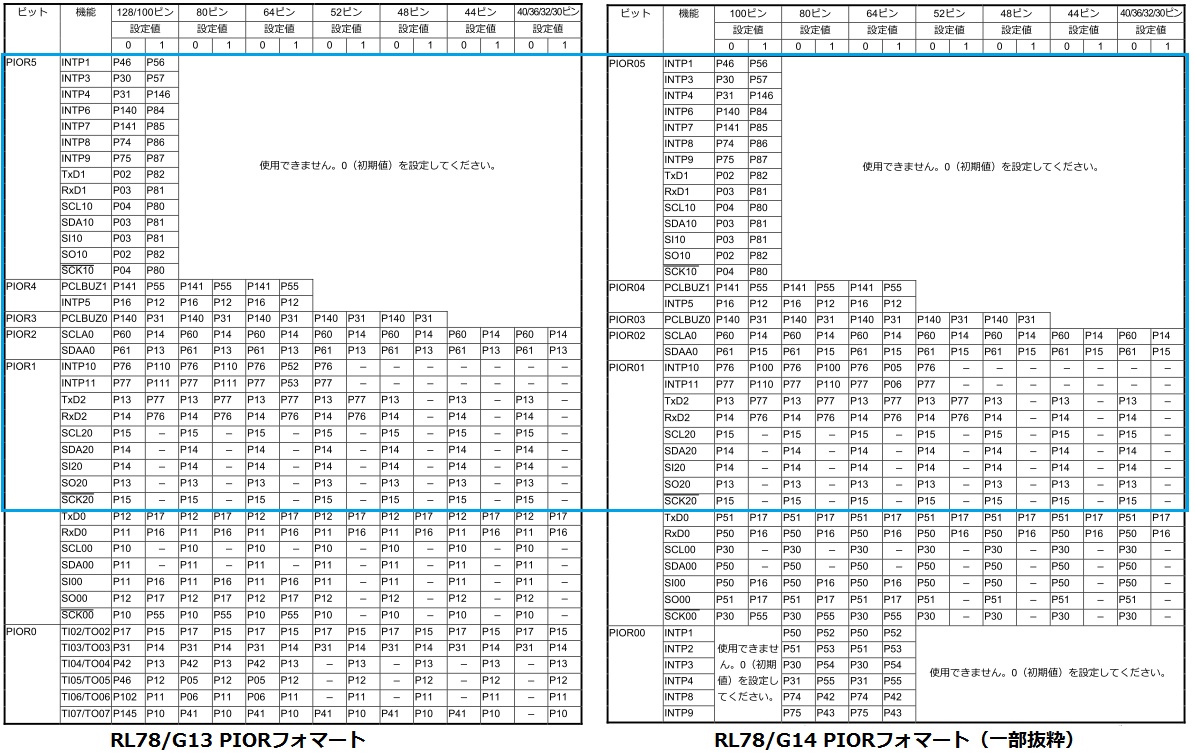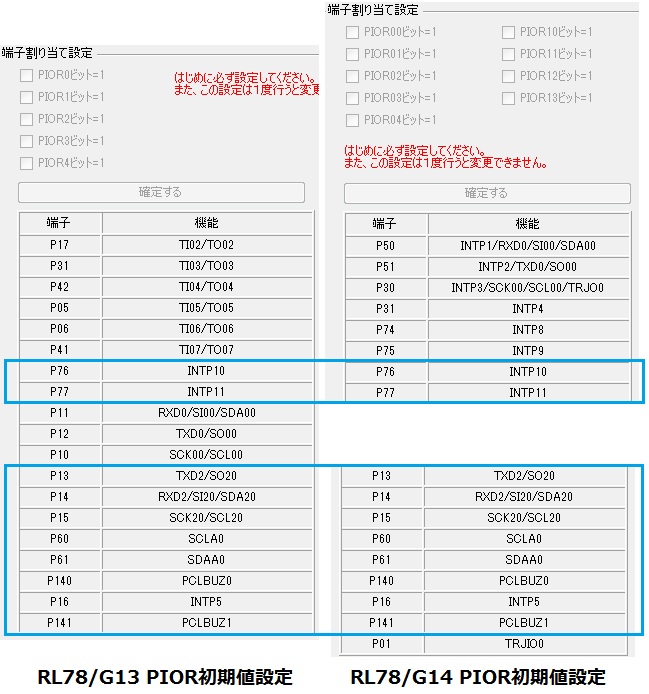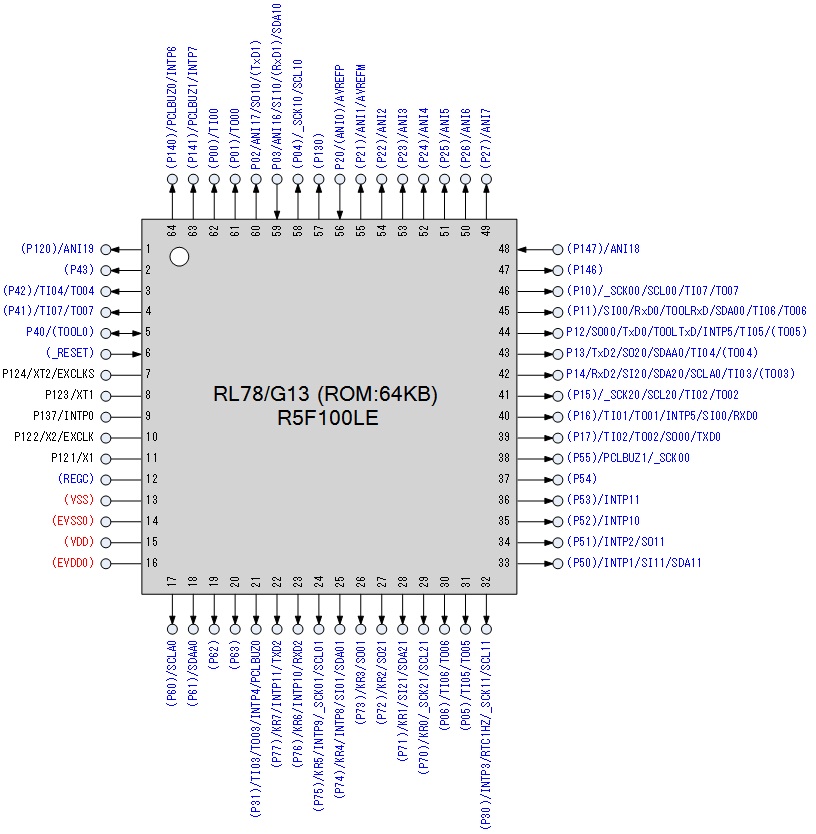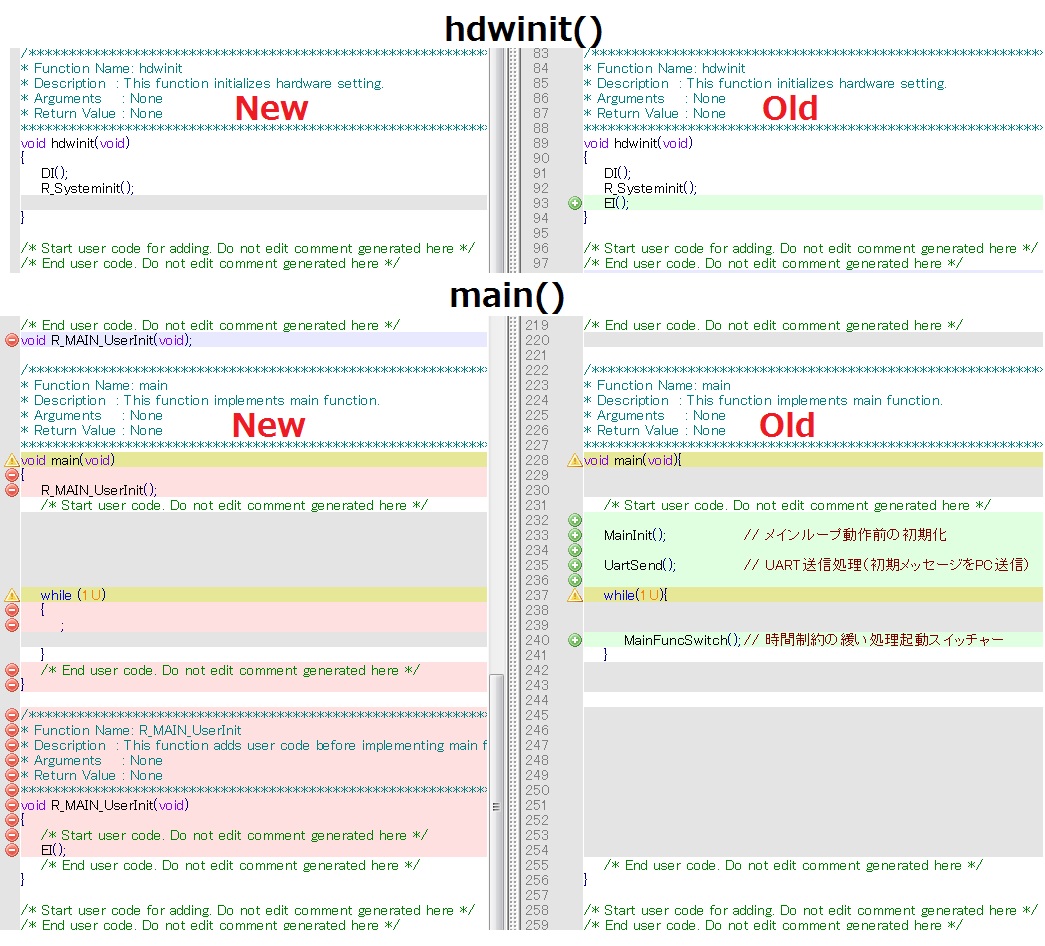CubeSuite+のコード生成(以下Cgと略す)の目的は、以前このブログで記載しました。今回は、ユーザ処理の追加方法を示します。
Cgは、使用周辺機能に応じたAPIと、メイン関数を含むテンプレートを生成します。ユーザは、このCg生成ファイルに必要なユーザ処理を追加すれば、プログラムが完成する仕組みです。この仕組みを使って完成したプログラムは、Cg指定のユーザ処理追加部分に記述していれば、RLマイコンの機種やピン数が変わって再コード生成しても、そのままファイルマージされ使えます。APIが、機種やピン数のハード依存部分を隠ぺいするからです。
では、どのようにCubeSuite+へユーザ処理を追加すれば、良いのでしょうか?大別すると、2つあります。1つは、Cg生成ファイルに直接追記する方法、もう1つは、別ファイルで追加する方法です。
APIを活かしてユーザ処理を追加するなら、別ファイルで追加する方法を用いましょう。CubeSuite+のファイルカテゴリ追加機能を使って、コード生成とは別カテゴリを作り、この中にユーザ処理ファイルを追加することをお勧めします。これにより、バグの可能性のあるユーザファイルと、(おそらくバグのない)APIファイルを分離でき、メンテナンス性が向上します。また、ユーザファイルは、機種依存しないハズですから、そのまま別機種マイコンへ移植できる可能性も高まります。